u盘驱动程序安装,小编告诉你如何安装u盘驱动程序
分类:U盘教程 发布时间:2017-12-11 09:00:38
电脑无法正常使用U盘的情况很多,并不都是操作系统的问题,也可能是出于安全考虑,将USB接口禁用了而已,但是也有u盘驱动程序 为安装的情况,这就导致电脑无法正常使用U盘了,那么这个问题,我们该怎么去解决呢?下面,小编就来跟大家说说安装下载u盘驱动程序的相关操作。
相信U盘对我们大家来说都不陌生吧,U盘作为一个便于携带的储存工具,常常被人们用在了工作上,还有学习上,大大的方便了人们,但是在使用的过程中也会遇到电脑无法识别U盘等情况,而这一问题的根本就是我们没有安装u盘驱动程序,下面,小编就来跟大家介绍安装下载u盘驱动程序的相关流程。
u盘驱动程序下载安装
先插入u盘,这时发现电脑右下角显示的u盘状态一直安装,
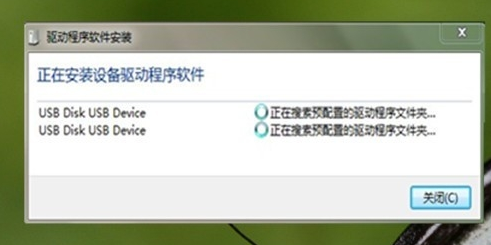
驱动程序系统软件图解1
打开360安全卫士,进入安全防护中心
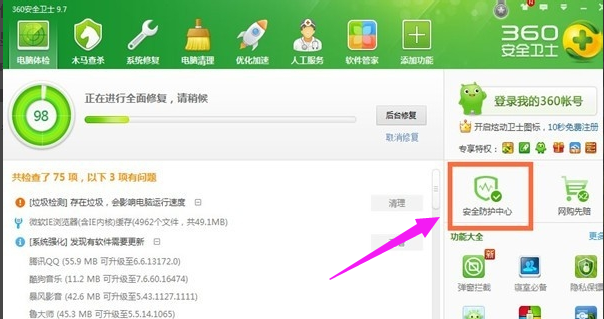
驱动程序系统软件图解2
找到安全设置这一项并且打开。然后找到u盘安全防护,把u盘的模式改为智能模式。电脑扫描到u盘会自动显示图标。
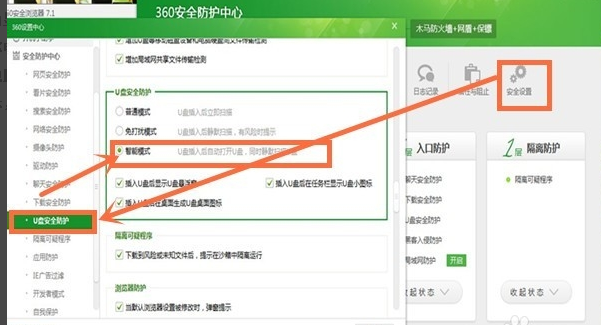
u盘系统软件图解3
在打开点击开始-控制面板-查看设备-设备管理器

安装u盘驱动系统软件图解4
找到便携设备,看一下,正是u盘,看一下电脑上的正是k盘就是u盘。
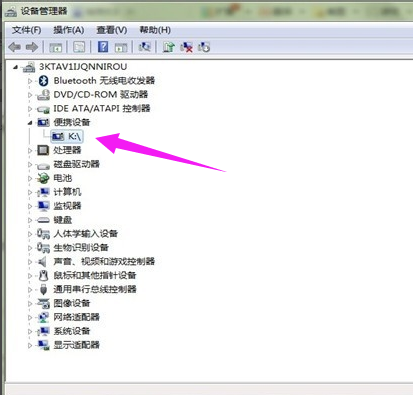
下载驱动系统软件图解5
点击右键更新驱动程序,保证联网状态下自动搜索驱动程序,
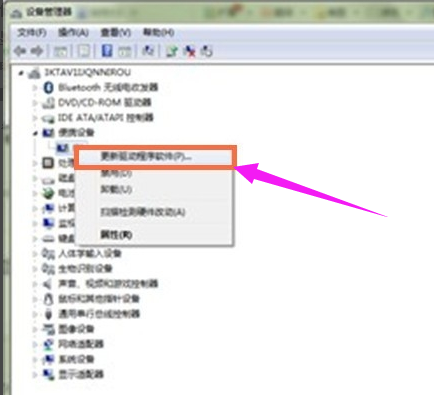
u盘系统软件图解6
点击“自动搜索更新的驱动程序软件”
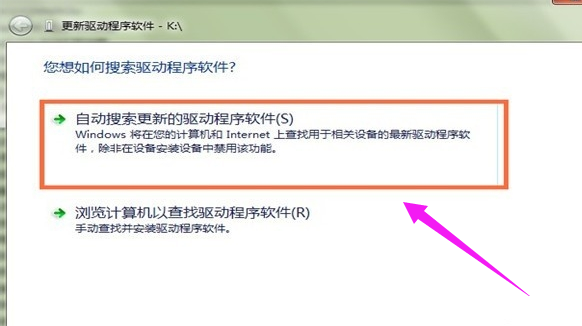
安装u盘驱动系统软件图解7
等待安装完成。

安装u盘驱动系统软件图解8
这个时候桌面的u盘会显示一个√,并且桌面右上角会出现u盘状态,点击一下打开u盘就可以打开了。

下载驱动系统软件图解9
以上就是安装下载u盘驱动程序的操作步骤了。






 立即下载
立即下载







 魔法猪一健重装系统win10
魔法猪一健重装系统win10
 装机吧重装系统win10
装机吧重装系统win10
 系统之家一键重装
系统之家一键重装
 小白重装win10
小白重装win10
 杜特门窗管家 v1.2.31 官方版 - 专业的门窗管理工具,提升您的家居安全
杜特门窗管家 v1.2.31 官方版 - 专业的门窗管理工具,提升您的家居安全 免费下载DreamPlan(房屋设计软件) v6.80,打造梦想家园
免费下载DreamPlan(房屋设计软件) v6.80,打造梦想家园 全新升级!门窗天使 v2021官方版,保护您的家居安全
全新升级!门窗天使 v2021官方版,保护您的家居安全 创想3D家居设计 v2.0.0全新升级版,打造您的梦想家居
创想3D家居设计 v2.0.0全新升级版,打造您的梦想家居 全新升级!三维家3D云设计软件v2.2.0,打造您的梦想家园!
全新升级!三维家3D云设计软件v2.2.0,打造您的梦想家园! 全新升级!Sweet Home 3D官方版v7.0.2,打造梦想家园的室内装潢设计软件
全新升级!Sweet Home 3D官方版v7.0.2,打造梦想家园的室内装潢设计软件 优化后的标题
优化后的标题 最新版躺平设
最新版躺平设 每平每屋设计
每平每屋设计 [pCon planne
[pCon planne Ehome室内设
Ehome室内设 家居设计软件
家居设计软件 微信公众号
微信公众号

 抖音号
抖音号

 联系我们
联系我们
 常见问题
常见问题



